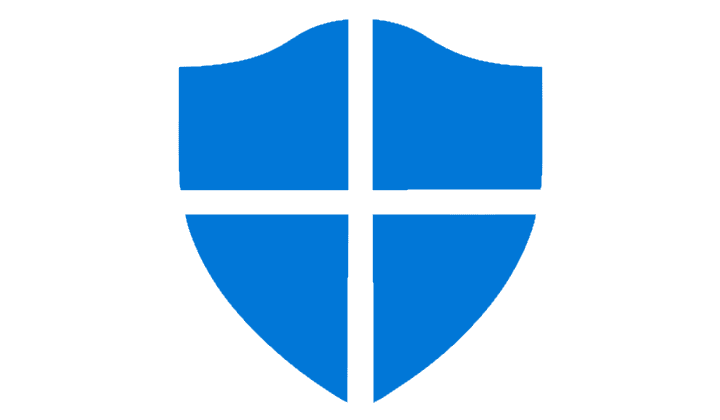Ethvert antivirusprodukt kan generere falsk-positive resultater. En falsk-positiv er, hvor antivirussoftwaren positivt identificerer noget som en virus, men er forkert. Når dette sker, vil antivirussoftwaren behandle detektionen, som om den var ægte. Den eneste måde at ændre dette på er at identificere detektionen korrekt som en falsk-positiv og derefter instruere antivirussoftwaren om at udelukke filen. Dette kan lyde kompliceret, men er i sidste ende ikke så svært, som du måske tror!
Udelukkelse af en fil fra og antivirusscanner instruerer den i at springe over at teste den fil. Dette betyder, at hvis du har en fil, der bliver markeret forkert, kan du løse problemet ved at instruere antivirussoftwaren til at ignorere den fil. Denne vejledning vil lede dig gennem processen med at udelukke en fil fra at blive scannet med Windows Defender.
Tip: Vær forsigtig med at ekskludere filer. Udelad kun filer, som du er helt sikker på er sikre. Du bør også holde antallet af ekskluderede filer på et minimum. Hvis en virus formår at inficere din computer, kan den inficere eventuelle ekskluderede filer eller mapper for at undgå yderligere opdagelse.
For at åbne Windows Defender og dens indstillinger skal du trykke på Windows-tasten, skrive "Windows Security" og trykke på Enter. I Windows Security-appen skal du klikke på fanen "Virus- og trusselsbeskyttelse", og derefter klikke på "Administrer indstillinger" under overskriften "Indstillinger for virus- og trusselsbeskyttelse".

Klik på "Administrer indstillinger" under "Indstillinger for virus- og trusselsbeskyttelse" på fanen "Virus- og trusselsbeskyttelse".
Klik på linket til "Tilføj eller fjern ekskluderinger" under overskriften "Ekskluderinger". Det er placeret tæt på bunden af siden med indstillinger for beskyttelse af virus og trusler.

Klik på "Tilføj eller fjern ekskluderinger" under overskriften "Ekskluderinger".
Klik på knappen "Tilføj en ekskludering", og vælg derefter, hvilken type ekskludering du vil tilføje. Du kan ekskludere en individuel fil eller en hel mappe og dens indhold inklusive undermapper. Du kan også udelukke alle filer af en bestemt filtype eller en bestemt proces.
Tip: Når du ekskluderer filer, skal du være så specifik som muligt og forsøge at ekskludere så lidt som muligt – få den mindst mulige mappe og ekskluder filer i stedet for mapper, hvor det er muligt.

Vælg hvilken type udelukkelse du vil anvende. Det anbefales, at du kun ekskluderer individuelle filer i stedet for at anvende generelle ekskluderinger.
For at ekskludere en fil skal du vælge "Fil" fra rullelisten og derefter vælge den fil, du vil udelukke fra at blive scannet, fra din harddisk. Anvendelse af udelukkelsen kræver administrative tilladelser og kan kræve, at du klikker på "Ja" på prompten til brugerkontokontrol (UAC).
Når en fil er blevet ekskluderet, vises den under knappen "Tilføj en ekskludering".

Ekskluderede filer vises under knappen "Tilføj en ekskludering".